Come riprodurre Amazon Music su Alexa [4 modi facili da seguire]
- Gennaio 19, 2023
- Richard
Alexa, l'assistente vocale intelligente lanciato da Amazon, può interagire con la tecnologia che usi tutti i giorni, ed è anche un lettore musicale indispensabile. Ma come riprodurre la musica di Amazon su Alexa? Per quanto riguarda Alexa, ci sono diversi modi per riprodurre la musica di Amazon su Alexa a causa della varietà di dispositivi mobili e i passaggi esatti per ogni modo sono diversi. Non è necessario essere eccessivamente ansiosi. Questo articolo può aiutarti a recuperare tutti i modi di riprodurre la musica di Amazon su Alexa una volta per tutte.
Contenuti
Come riprodurre Amazon Music su Alexa utilizzando l'app Alexa
Alexa è intelligente, ma devi collegarlo ai tuoi dispositivi mobili come smartphone o tablet PC per recuperare i brani di Amazon perché Alexa non ha accesso alla tua musica da solo. Questa connessione può essere eseguita facilmente utilizzando l'app Alexa. I seguenti passaggi specifici si basano sull'iPhone, ma i telefoni iPad o Android non sono diversi da questo.
Passo 1. Avvia l'app Alexa sul tuo iPhone.
Passo 2. Tocca il pulsante del menu (☰) nell'angolo in alto a sinistra dello schermo.
Passo 3. Rubinetto Musica e libri e seleziona Musica.
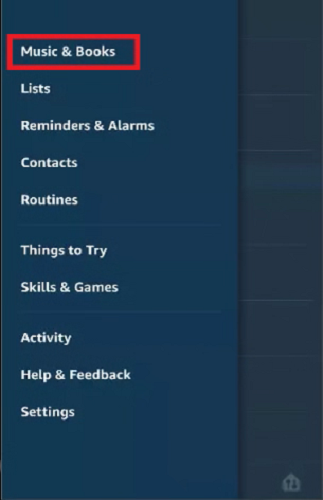
Passo 4. Clicca sul Amazon Musica opzione. Successivamente, accedi al tuo account Amazon Music.
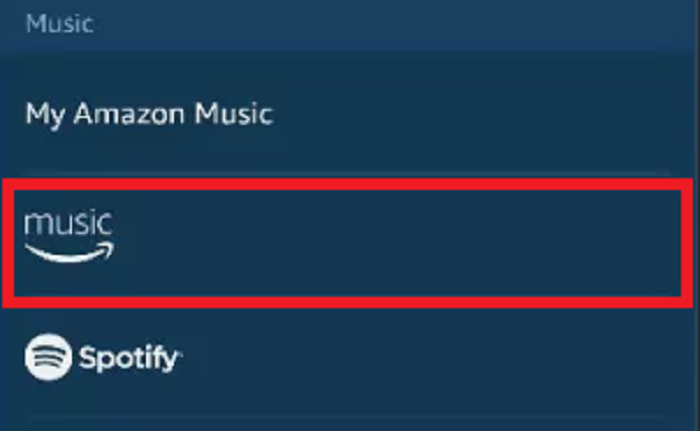
?Nota:
Se non hai ancora collegato il tuo abbonamento Amazon Music ad Alexa, ti verrà chiesto di completare quella parte.
Passo 5. Al termine di tutti i passaggi precedenti, è possibile utilizzare il comando "Alexa, riproduci Amazon Music” per goderti le canzoni su ALexa.
Come riprodurre Amazon Music su Alexa con la connessione Bluetooth
Una connessione Bluetooth può anche collegare la musica di Amazon all'app Alexa, con la quale puoi eseguire lo streaming dei tuoi brani Amazon su Alexa e riprodurli su Alexa. Puoi fare riferimento ai semplici passaggi di seguito.
Metodo 1. Utilizzare il comando per associare i dispositivi
Passo 1. Devi prima avvicinare il tuo dispositivo ad Alexa.
Passo 2. Pronuncia il comando "Alexa, accoppia", e il tuo Alexa entra in modalità di associazione.
Passo 3. Apri le impostazioni Bluetooth sul tuo dispositivo e seleziona il tuo dispositivo Alexa.
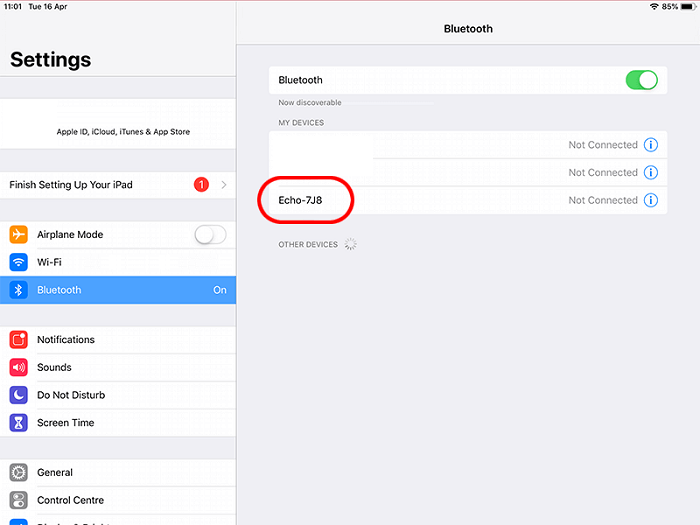
Passo 4. Attendi la connessione automatica finché Alexa non annuncia la connessione.
Passo 5 . Usa i comandi per riprodurre e goderti la musica su Alexa.
Metodo 2. Accoppia manualmente il tuo telefono e Alexa
Passo 1. Apri l'app Alexa sul tuo iPhone.
Passo 2. Rubinetto dispositivi e andare a Eco e Alexa.
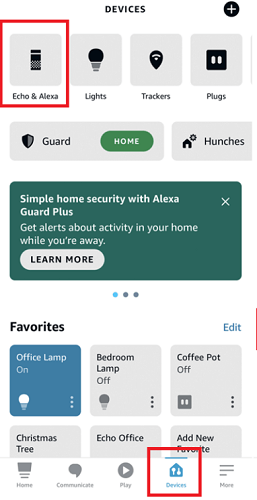
Passo 3. Scorri lo schermo e trova Ufficio Eco. Quindi puoi fare clic sul file Connetti un dispositivo pulsante. Collega il tuo dispositivo mobile a Echo e inizia a giocare.
Come riprodurre Amazon Music su Alexa con la funzione Cast
Oltre ai due approcci precedenti, puoi anche utilizzare l'app Amazon Music per lanciare canzoni su dispositivi abilitati per Alexa, escluse le Fire TV. Ma prima di trasmettere, devi assicurarti che i tuoi dispositivi siano completamente carichi e ben collegati alla rete.
Per utenti iOS
Per avviare la trasmissione dalla schermata principale:
Passo 1. Clicca il Icona del menu nell'angolo in alto a destra.
Passo 2. Clicca il Connettiti a un dispositivo opzione.
Passaggio 3. Seleziona il dispositivo che desideri trasmettere.
Per avviare la trasmissione dalla visualizzazione In riproduzione:
Passo 1. Seleziona il Casting icona nell'angolo in alto a destra.
Passaggio 2. Seleziona il dispositivo che desideri trasmettere.
Per gli utenti Android:
Per avviare la trasmissione dalla schermata principale:
Passo 1. Seleziona il Casting icona nell'angolo in alto a destra.
Passaggio 2. Seleziona il dispositivo che desideri trasmettere.
Per avviare la trasmissione dalla visualizzazione In riproduzione:
Passo 1. Seleziona l'icona Casting nell'angolo in alto a destra.
Passaggio 2. Seleziona il dispositivo che desideri trasmettere.
Suggerimento extra: come riprodurre Amazon Music su Alexa senza abbonamento
Tutti i metodi di cui sopra sono legati ai piani premium di Amazon Music. Vale a dire, se non acquisti prodotti premium Amazon applicati sia ad Amazon Music che ad Alexa, non puoi mettere in atto questi metodi con successo. Ma se insisti a riprodurre la musica di Amazon su Alexa senza un abbonamento, un downloader di musica Amazon chiamato MuConvert Amazon Music Converter può farti un favore.
MuConvert Convertitore di musica Amazon è progettato per convertire l'Amazon Music crittografato in MP3 senza DRM, file musicali M4A, WAV o FLAC. Con MuConvert Amazon Music Converter, non è necessario abbonarsi a nessun piano premium di Amazon Music, ma è possibile scaricare tutti i brani inclusi in Amazon Music. E senza la restrizione della protezione DRM, lo streaming di musica su qualsiasi dispositivo è un gioco da ragazzi, per non parlare della riproduzione di musica su Alexa.
Altre funzionalità di MuConvert Amazon Music Converter
- Scarica gratuitamente brani, playlist, album e podcast da Amazon Music HD, Prime e Unlimited;
- Fornire più formati universali, inclusi MP3, M4A, WAV o FLAC, che possono essere decodificati da vari dispositivi;
- Qualità audio originale preservata per i brani Amazon Music scaricati offline;
- È possibile visualizzare una velocità di download fino a 5 volte superiore nel download in batch;
- Mantieni e consenti di modificare i metadati ID3 e i parametri audio personalizzabili (inclusi frequenza di campionamento e bitrate).
Tutte queste funzionalità rendono MuConvert Amazon Music Converter un versatile downloader di musica che ti consente di riprodurre al meglio la musica di Amazon su Alexa. Puoi seguire questa breve guida per vedere come riprodurre la musica di Amazon su Alexa senza un abbonamento.
Passaggi per scaricare Amazon Music tramite Muconvert
Passaggio 1. Scarica MuConvert Amazon Music Converter
Puoi scaricare il software facendo prima clic sul pulsante in basso e quindi avviarlo sul tuo computer.
Passaggio 2. Accedi al tuo account Amazon
Dopo essere entrato nell'interfaccia principale del web player Amazon Music integrato, puoi accedere al tuo account Amazon precedente.

Passaggio 3. Seleziona i brani che desideri scaricare
Puoi cercare direttamente i brani o le playlist che desideri nella barra di ricerca e trascinarli su Plus pulsante. Il software li analizzerà automaticamente.

Passaggio 4. Imposta il formato di output e la cartella di destinazione.
Puoi scegliere un formato di output in alto a destra Converti tutti i file in il menu del formato. E puoi cambiare la cartella della posizione nell'angolo in basso a sinistra.

Passaggio 5. Inizia a convertire e controlla i brani scaricati.
Dopo aver completato tutte le impostazioni, puoi fare clic sul pulsante Converti tutto e Muconvert ti aiuterà in modo intelligente a scaricare i brani che hai scelto. Una volta completato, puoi andare al Finito parte per controllare i brani scaricati. E puoi fare clic Visualizza file di output per andare alla cartella di destinazione.

Passaggi per riprodurre Amazon Music scaricato su Alexa con connessione Bluetooth
La musica scaricata da Amazon può essere trasmessa in streaming ad Alexa tramite una connessione Bluetooth. E questa pratica può essere disponibile sia su PC che su dispositivi mobili. Di seguito puoi fare riferimento ad alcuni passaggi specifici.
Per utenti di PC
Riproduci musica scaricata su Alexa tramite connessione Bluetooth
Passo 1. Aggiungi i tuoi file musicali scaricati al file Windows Media Player or iTunes. Se non hai uno dei due strumenti, devi prima scaricarne uno.
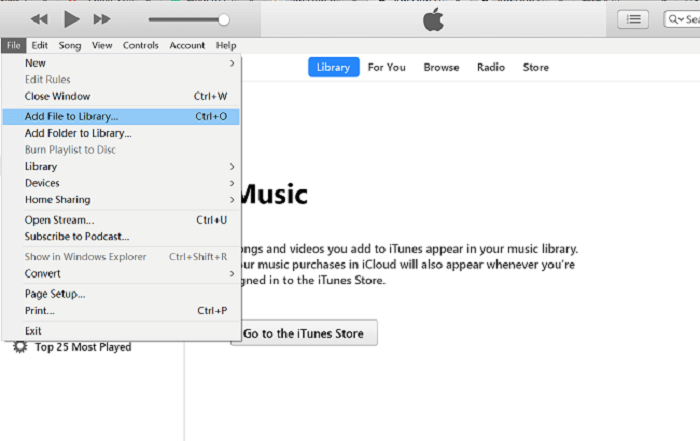
Passo 2. Attiva il Bluetooth sul tuo computer e vai al file Pagina Amazon Alexa per accedere al tuo account Amazon.
Passo 3. Dirigetevi verso Impostazioni profilo e fai clic sul nome del tuo dispositivo Alexa.
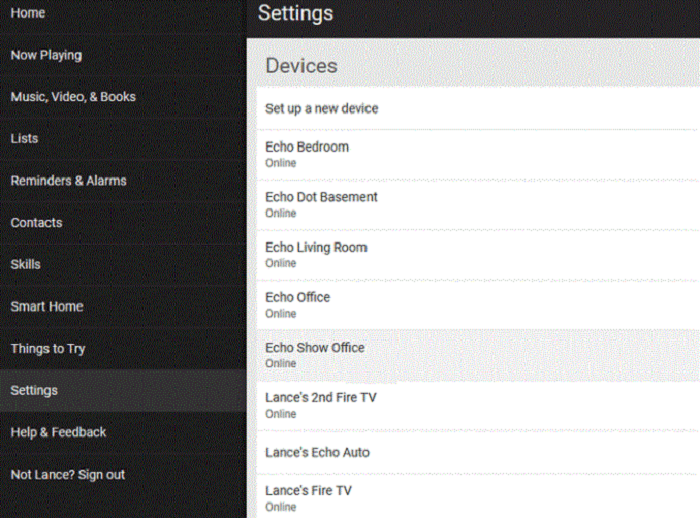
Passo 4. Seleziona Bluetooth e tocca il Associa un nuovo dispositivo opzione.
Passo 5. Una notifica può essere ricevuta sul tuo computer e autorizzata ad accoppiarsi.
Passo 6. Ora puoi riprodurre Amazon Music scaricato da Windows Media Player or iTunes.
Per gli utenti di smartphone:
Passo 1. Collega prima il telefono al computer e apri la cartella della musica scaricata da Amazon. Quindi devi trasferire i brani che hai scaricato sul tuo telefono.
Passo 2. Avvia l'app Amazon Music sul tuo telefono.
Passo 3. Vai al Musica online/offline opzione e puoi visualizzare la musica che hai trasferito.
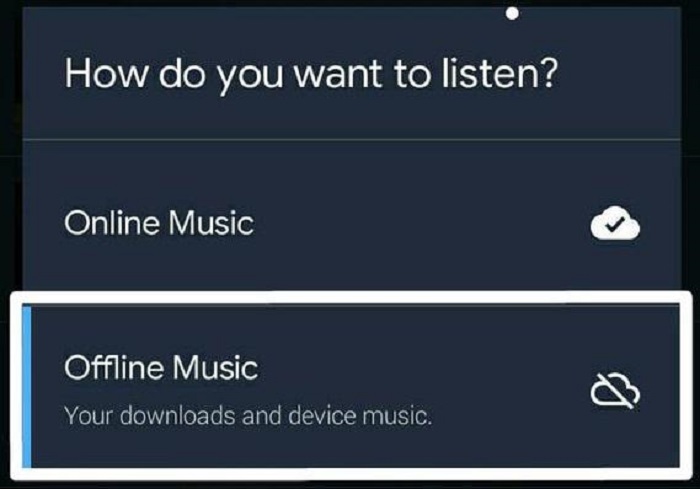
Passo 4. Collega il Bluetooth tra il tuo telefono e Alexa. Per questo passaggio, puoi fare riferimento alla parte di Come riprodurre Amazon Music su Alexa con la connessione Bluetooth.
Passo 5. Puoi selezionare un brano da ascoltare ora.
Domande frequenti sulla riproduzione di Amazon Music su Alexa
Q1. Quali sono i dispositivi compatibili con Amazon Music e Alexa?
Puoi ascoltare Amazon Music sui seguenti dispositivi:
|
Dispositivi di Amazon |
Altri dispositivi supportati |
|
Fuoco Phone |
Dispositivi iOS (iOS 9.0 e successivi) |
|
Tavolette antincendio |
Smartphone e tablet Android |
|
Amazon Echo |
Sistemi Bose SoundTouch |
|
Amazon Fire TV/Fire TV Stick |
Dispositivi HEOS |
|
Amazon Musica per il web |
Dispositivi BlueSound |
|
Musica Amazon per PC e Mac |
Dispositivi Play-Fi |
|
Dispositivi Sonos |
D2. Posso ascoltare Amazon Music su più dispositivi Echo?
Per ascoltare Amazon Music Unlimited su più dispositivi, dovresti possedere il file Piano Individuale o Famiglia. Oppure non puoi ascoltare la musica di Amazon su più dispositivi perché il Solo piano per dispositivo singolo ti consente di ascoltare Amazon Music Unlimited su un singolo Amazon Echo, Echo Show, Echo Look, Echo Dot, Echo Spot, Echo Plus o Amazon Tap.
Conclusione
Con il piano premium di Amazon Music, puoi riprodurre musica sui dispositivi Alexa utilizzando l'app Alexa, la connessione Bluetooth e la funzione di trasmissione. Ma se non hai abbonamenti o il tuo abbonamento non ti consente di ascoltare su Alexa, potresti dover cercare altri proiettili d'argento. E MuConvert Convertitore di musica Amazon è il proiettile d'argento su cui puoi contare. Con esso, puoi scaricare qualsiasi brano o playlist che desideri in formato MP3 e puoi anche archiviare tutta la musica scaricata su quanti più dispositivi possibile. Puoi davvero goderti la tua musica a casa o in viaggio.










